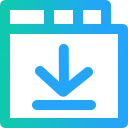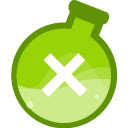1. 支持一键保存和打开所有网页,提高工作和学习效率
2. 支持书签、历史和标签页等的聚合搜索,避免多处查找
3. 可以根据自己的喜好调整插件的行为和样式,喜欢 DIY 的朋友可以尽情发挥
------------------------------- 以下是详细介绍 -----------------------------------
===============
1. 窗口
===============
网页窗口太多占用资源?找起来麻烦但又不敢关掉,怕找不回来?
利用这个功能,你可以保存当前窗口中的所有标签,并为其命名。
下次你就可以通过搜索找到并打开窗口,从而恢复原来的网页,再也不用担心页面太多而占用资源了。
另外,当窗口发生变化时,你还可以对其进行“重置”、“更新”、“绑定”等操作,从而保持窗口的整洁。
===============
2. 临时窗口
===============
有些网页你可能只是暂时用到,并不会频繁打开,但当前又想腾出空间来操作其它窗口。
前面的【窗口】功能并不适合用在这里,于是就有了【临时窗口】这个功能。
它同样可以将当前窗口内的所有网页地址保存起来,同时将自动关闭当前窗口,并且不需要为其命名,从而快速地保存和关闭窗口。
等到你想重新浏览这些网页时,只需点击对应的【临时窗口】就可以立刻还原之前的网页,同时这条记录也将自动从列表中移除。
有了这个功能,你不用再像以前那样打开一堆网页了。需要查看什么网页就开什么网页,暂时不需要的就把它收到【临时窗口】中,再也不用担心页面太多而占用资源了。
另外,本扩展还提供了“保存左侧标签页”、“仅保存当前标签页”、“保存选中标签页”等选项,正真做到随心所欲。
===============
3. 便签
===============
前面说的两大功能针对的主要都是窗口,如果我们想要记录的仅仅只是一个标签(网页),那操作起来其实并不友好。
别急,本人独创的【便签】功能将给你带来全新的网页浏览体验。
顾名思义,【便签】最大的特点就是方便,你只需轻点一下“便签保存按钮”,就可以完成当前网页的记录,再不需要其它任何操作。并且,当前你想要移除【便签】时,也只需再次点击一下按钮就完成了。
网页保存为便签后,两者就被自动关联起来。
你可以通过本扩展自带的搜索功能快速切换到你想要浏览的【便签】,再多的临时任务你也将游刃有余。
等你不再需要该【便签】时,就可以将其删除,其关联的网页也将被自动关闭。
===============
4. 活跃标签
===============
这个显示的全是当前已经打开的网页,我们可以通过本扩展自带的搜索功能快速切换到想要浏览的标签,再也不会因为打开太多网页而手忙脚乱了。
并且最近访问的网页将自动显示在列表的最前面,你甚至都不需要搜索,就可以通过快捷键在多个网页间来回切换。
另外,本扩展还特意对网页的大标题进行了优化, 你在列表中看到的将是一个个清爽的标题,只有在选中或者搜索时才会还原为原来的标题,一切都是多么地令人愉悦!
===============
5. 书签
===============
【书签】和【便签】是有区别的,【便签】只是暂时性的,【书签】的存在时效要更长,并且会经常被打开。
可惜 Chrome 自带的书签搜索比较麻烦,需要在单独打开的书签管理页面中搜索,这操作效率非常低下。
于是本扩展也添加了书签功能。
依托扩展本身强大的搜索功能和友好的界面展示以及灵活的快捷键,在这里【书签】也将带给你新的体验。
该功能默认是禁用状态,你可以在【设置中心】开启。
===============
6. 历史记录
===============
Chrome 自带的历史记录功能虽然不错,但是要新开一个标签,操作起来还是有些不便的。
所以本插件也对其进行了扩展。
同样,依托扩展本身强大的搜索功能和友好的界面展示以及灵活的快捷键,在这里【历史记录】也将带给你新的体验。
并且,本扩展还对相同域名的记录进行了分组,阅读起来将更加顺畅。
该功能默认是禁用状态,你可以在【设置中心】开启。
===============
7. 全部搜索
===============
这是一个单独的“工作区”,虽然我们可以通过【工作区切换】来查找【窗口】、【书签】、【历史记录】等,但在【全部搜索】中,无需进行【工作区切换】就可以查询所有内容,大大提高了搜索效率。
另外,你还可以添加“搜索引擎”,当查找不到内容时,可以选择合适的“搜索引擎”进行搜索。
你还可以在【设置中心】对“工作区”进行“置顶”、“置底”、“智能排序”等操作,个性化定制搜索结果。
===============
8. 工作区切换
===============
前面说的那么多功能,扩展就一个窗口显然是无法全部展示的,于是就有了【工作区切换】。
这里工作区指的就是前面的各个功能,一个功能就是一个工作区。
通过键盘左右选择、设置工作区快捷键、搜索框输入“>”、下拉菜单、指示器 等,可以非常灵活地切换工作区。
并且扩展会记录当前的工作区,下次启动时将显示上一次展示的工作区。
你还可以将某一个工作区“钉”住,这样,无论当前工作区是什么,下次启动都将打开这个工作区。
可能有些功能你用不到,你也可以将其禁用,这样就不会再显示这个工作区了。
在切换工作区后,对应工作区也将自动根据输入框的内容进行联动搜索,不用重新输入。
===============
9. 个性化主题
===============
你可以在【设置中心】设置列表的高度、字体大小、颜色等,扩展本身提供了多达 99 个设置,通过保存设置为【主题】,可以非常灵活地改变扩展的行为和样式,像“侧边栏”、“磨砂效果”、“高度自动化”等等都不在话下。
另外还有“弹出”和“注入”模式、“暗黑模式”、“启动速度修改”等功能,你的扩展你做主。
===============
10 快捷键
===============
在【设置中心-帮助-快捷键】中,你可以获取本扩展所提供的所有快捷键。
常用的快捷键只有几个,但在不同的工作区内却有不同的操作,因此通过快捷键可以轻易控制扩展的上百个功能,大大提高了生产效率。
并且,你还可以对一些功能自定义快捷键,一旦设置成功,扩展将在显眼的位置显示快捷键,所以你并不需要刻意去记住快捷键,一切都是非常的简单。
===============
11. 导入导出
===============
目前【窗口】、【便签】和【临时窗口】以及【主题】的数据都是直接存储在本地的,原因是这些数据比较大,而 Chrome 提供的异步存储是非常有限的,还不稳定。
你可以通过【导入导出】来对数据进行备份或多设备同步。未来,如果有了足够的资金,会加上同步功能,届时就不用手动同步了,当然作为备份还是非常有用的。
===============
12. 设置中心
===============
如你所见,本扩展所提供的功能非常多,但并不一定符合每一个人的需求。
因此,【设置中心】提供了很多个性化设置,你可以在此定制你的需求。
一句话概括:你的扩展你做主。
-------------------------------------------------------------------
以上就是本扩展的详细介绍,更多功能需要你去发现。
如果你觉得本扩展非常不错,或者想提供一些建议,欢迎在评论区留言。
╰( ̄▽ ̄)╭
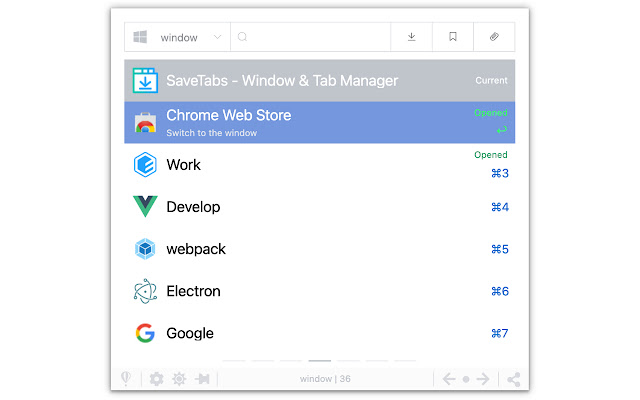
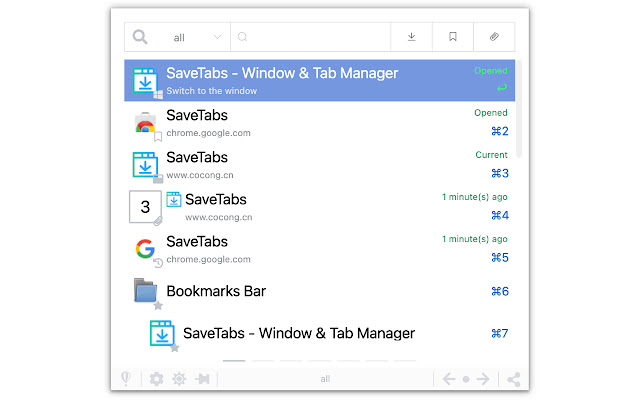
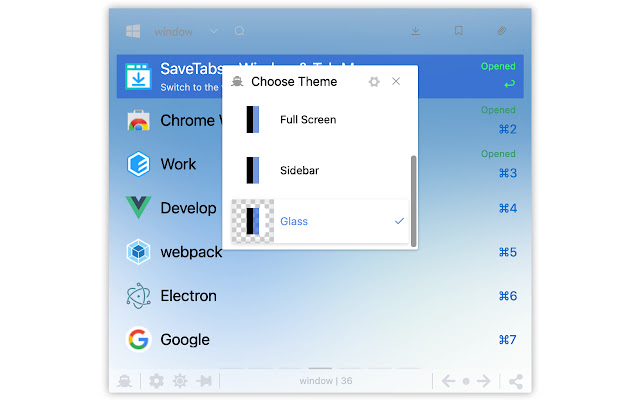
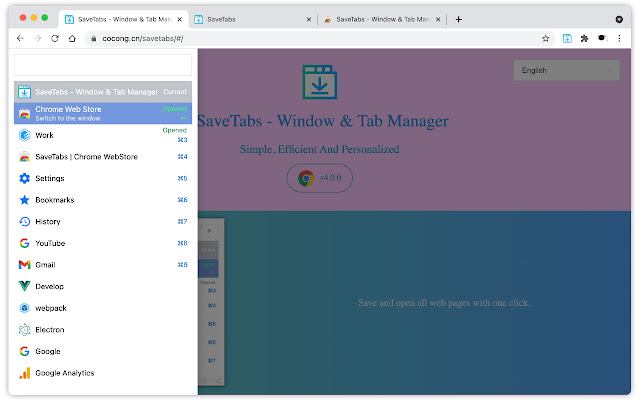
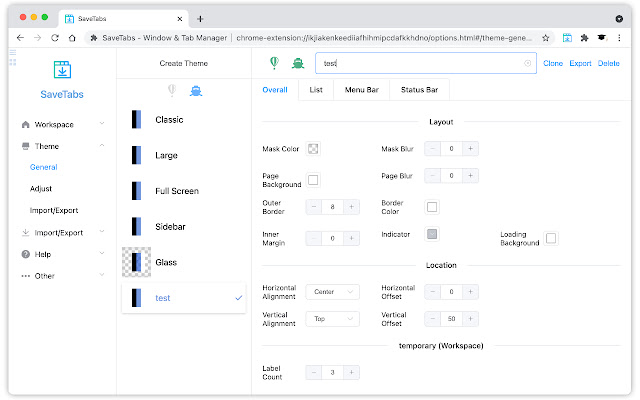
介绍
评分
4.6星(共5星),共11位用户参与评分
使用人数
1,000+ 位用户
版本
4.2.0
大小
1.23MB
分类
提供方
cocong.cn
支持语言
印尼语、马来语、德语、英语、菲律宾语、法语、斯瓦希里语、荷兰语、挪威语、英国、土耳其语、加泰罗尼亚语、丹麦语、东方语、西班牙语、西班牙语(拉丁美洲)、Hruvatski、意大利语、拉脱维亚语、立陶宛语、匈牙利语、波兰语、葡萄牙(巴西),葡萄牙(葡萄牙),românm,斯洛文斯基,斯洛文斯基,苏米,suomi,svenska,svenska,čeština, , 英语, ไทย, 阿姆哈拉语, 阿拉伯语, 中文 (简体), 中文 (繁体), 日本语, 한국어
发布时间
2023-02-22 19:40:43
ID
ikjiakenkeediiafhihmipcdafkkhdno